
Bosen dengan tampilan foto kita yang begitu-begitu aja, perasaan sudah dikasih frame yang mahal dan bagus tapi tampilan foto anda masih biasa-biasa aja,disini penulis mau share supaya tampilan foto kita laen dari pada yang laen, seperti foto contoh di profile penulis [sedikit narsis sehh tp ga papa he..5x], caranya gampang buanget anda tidak perlu harus menguasain adobe photoshop yang lumayan ribet buat orang awam. rahasianya buka aja ini
http://www.photofunia.com/
masih bingung caranya ?? penulis pandu aja deh :...
1. siapkan foto-foto kita yang mau di rubah tampilanya
2. pilih frame yang kita sukain banyak tuh di situ
3. choose file/upload deh foto kita pasti udah pada taulah cara yang satu ini.....
4. Plesae wait ...tinggal tunggu prosenya hasilnya paling lama -+ 1 mnt [tips sebelum di upload pastikan file anda di resize jadi ukuran yang kecil biar ga lama tunggu prosesnya]
5. setelah muncul tulisan here we go tinggal save deh hasil foto kita.
ini contoh dari hasil foto penulis yang sudah dibikin narsis he...5x



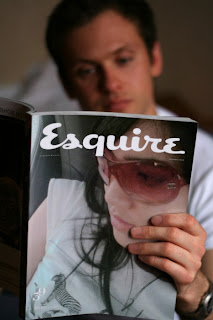

Read More..













